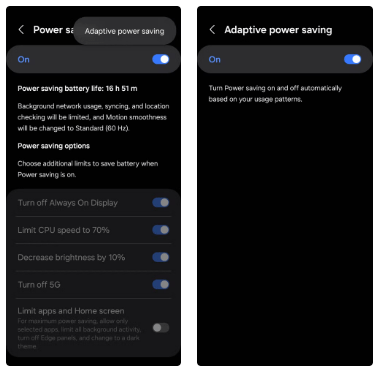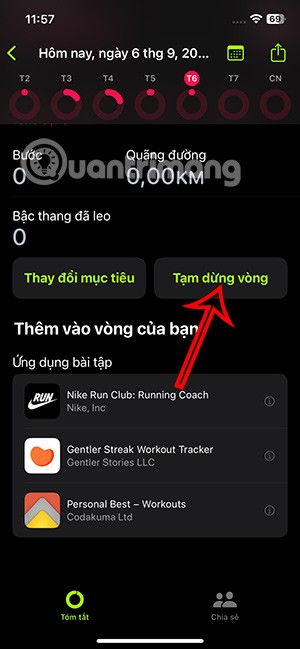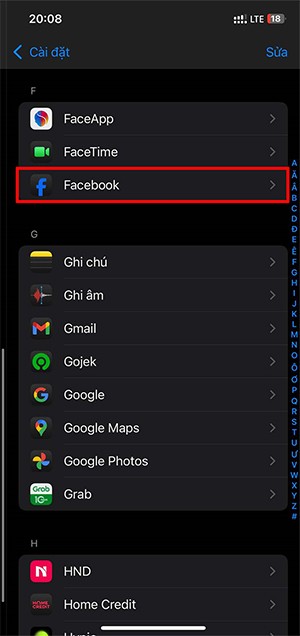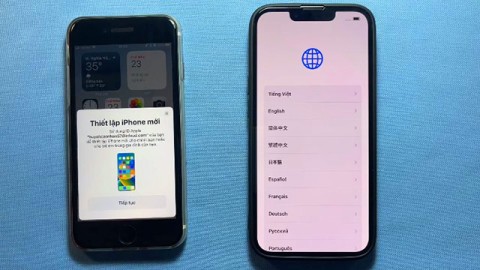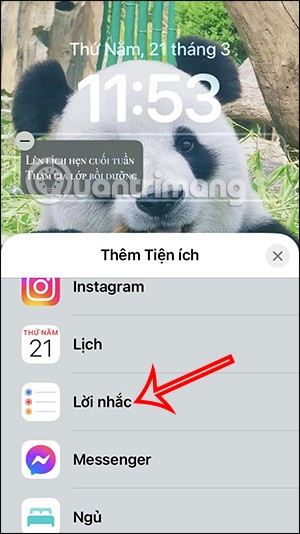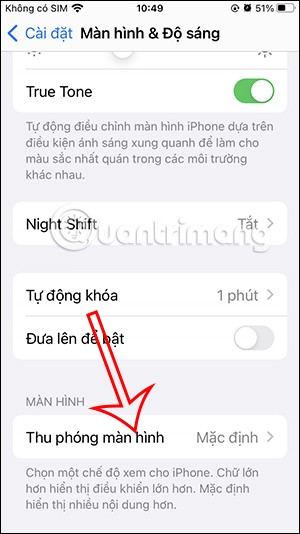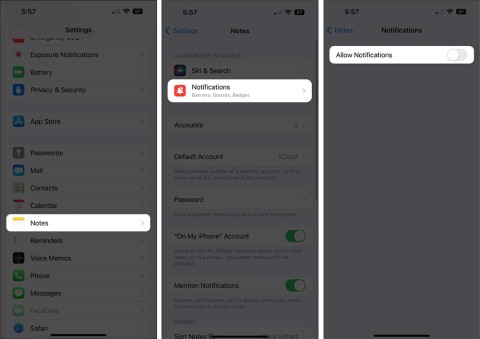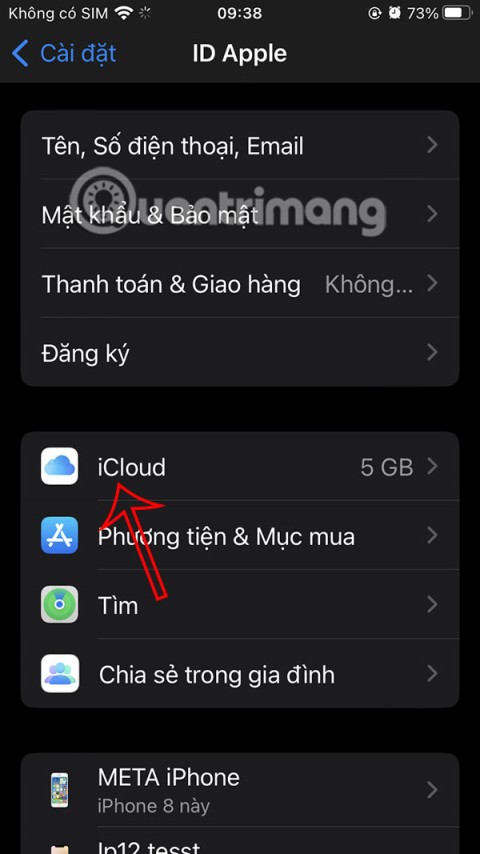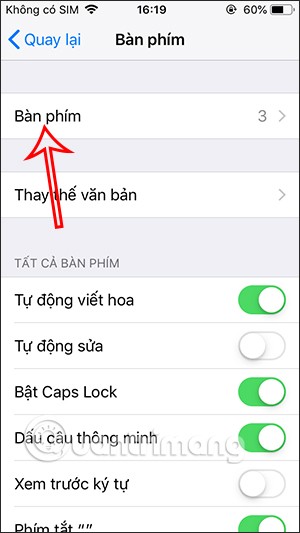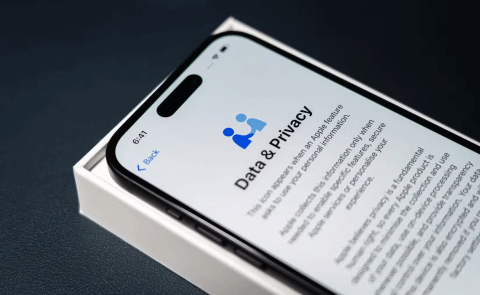IPhoneでAI Anywhereを使う方法(Sider経由)
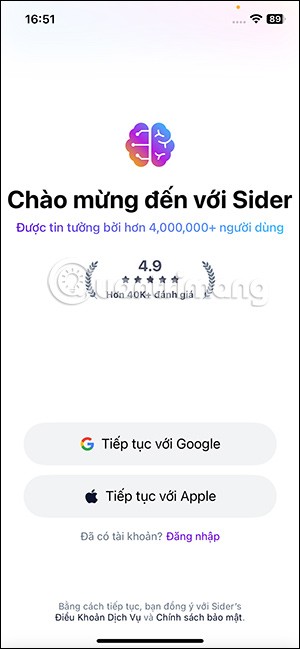
Sider は、ChatGPT、Claude、Gemini などのさまざまなチャットボットに 1 か所でアクセスできる AI アプリケーションです。
Transparent LauncherというAndroidオペレーティングシステム上のアプリケーションには、電話の背景にあるアプリケーションアイコンを最大化する効果があります。そして、ある日、画面いっぱいの写真やアプリケーションに飽きたら、このアプリケーションを少しいたずらしましょう。
誰かの電話を借りたり、Transparent Launcherをインストールしたり、友達がデバイスを借りたりしたときに、画面にアプリケーションアイコン(アイコン)が表示されないことを想像してみてください。これは間違いなくかなりかわいくて面白いいたずらでしょう!
これを行うには、最初にAndroidデバイスにTransparent Launcherソフトウェアをダウンロードする必要があります。インストールが正常に完了したら、メイン画面のアプリケーションアイコン(通常、画面の中央にあるアイコン、またはドットがあります)をクリックします。
[ ウィジェット ]タブを選択し、他のページにスワイプして、 透明ランチャーのアイコンを見つけます。この時点で、アイコンを約3秒間押し続けます。メイン画面と表示されているアプリケーションの場所を表す仮想画面が表示されます。
透過ランチャーアイコンをアプリケーションをぼかしたい位置までドラッグし続け、それを離します。このアクションは、続行する場所をマークします。


新しいインターフェイスが表示され、黄色のバーが表示されます。これは、アイコンの透明度を示すバーです。アイコンを暗くするには、満足のいくパーセンテージが表示されるまで、アイコンをタッチして左手にドラッグします。フェードアウトするアプリの下のリストを確認し、アプリをタップして選択します。


選択したアイコンをタッチすると、デバイスは自動的にメイン画面に戻り、前の手順で透明ランチャーアイコンをドラッグした位置に新しく選択したアプリケーションを表示します。画面に2つのアイコンが表示され(元のアイコンに加えて、淡色表示されているアイコンが増えます)、古いアプリケーションのアイコンを削除し(必要な場合)、アプリケーションを完全に保証できます。ぼかしも機能が豊富で、古いアイコンと同じです。
これはほんの少しのヒントであり、Androidデバイスの外観を変更するのに役立ちますが、あまり役に立ちませんが、「クリケット」の愛やタブを更新して退屈さを減らすのに役立つ方法があります。
実装が成功することを願っています!
Sider は、ChatGPT、Claude、Gemini などのさまざまなチャットボットに 1 か所でアクセスできる AI アプリケーションです。
幸いなことに、Android のバッテリー寿命を最大限に延ばし、旅行中に電源をオンにしたままにする方法はたくさんあります。
Android マルウェアを防ぐ最も一般的な方法は、ウイルス対策アプリを使用することです。しかし、ウイルス対策アプリは本当に必要なのでしょうか? Android デバイスをマルウェアから保護できますか?
多くの人はフィットネス アプリのアクティビティ チェーンにプレッシャーを感じるため、アクティビティ チェーンを一時停止することができます。アクティビティ リングを 1 日間、残りの週数、またはカスタム期間一時停止することができます。
Appleは早ければ2025年2月19日に次期iPhone SEを発売する可能性があり、これらの5つのアップデートにより、今年入手可能な最高のミッドレンジオプションの1つになる可能性があります。
この iOS 18 バージョンからは、ユーザーは同意するかどうかの追加アクションを実行することなく、アプリケーションへのコンテンツの貼り付けを常に許可できます。
この記事の手順に従えば、古い iPhone から新しい iPhone にデータを転送するのは非常に簡単です。携帯電話またはコンピューターで、古い iPhone から新しい iPhone にデータを転送することを選択できます。
作業を見逃さないように、Any Text アプリケーションを使用して iPhone のロック画面にメモを表示し、iPhone のロック画面メモ ウィジェットを作成できます。
iPhone のディスプレイズームの画面拡大機能は、iPhone のフォント サイズを大きく調整し、アプリケーション アイコンのサイズも大きくなります。
iPhone でメモを共有する場合、新しいメモ コンテンツが追加されると、共同作業者全員に通知が届きます。通知を受信したくない場合は、iPhone で共有ノートの通知をオフにすることができます。
運転中、会議中など、直接テキストを入力できない場合は、フォーカス モードを使用して iPhone のメッセージに自動返信するように設定できます。
Apple デバイスで iCloud バックアップをオフにすることはできますが、iCloud ストレージを解放するには、古い iCloud バックアップを削除する方が適しています。
iPhone を使用して写真やビデオを撮影する場合、カメラ コントロールを使用するとプロセスが高速化され、直感的なジェスチャで設定や値の調整を即座に制御できます。
iPhone の日本語 - かなキーボードに秘密の Emoji 絵文字セットが含まれていることをご存知ですか?この絵文字キーボードをアクティブ化する方法を知るには、以下の記事を参照してください。
iOS と Android の両方が進化するなか、Apple は常に、Android メーカーが追いつくのに苦労してきたスマートフォン体験の特定の側面をしっかりと把握してきました。